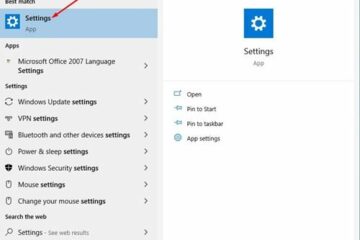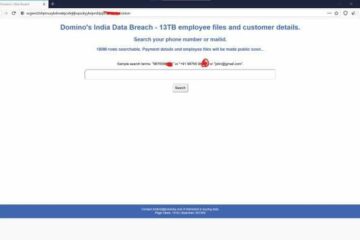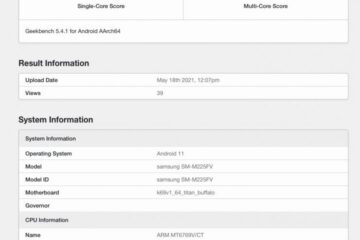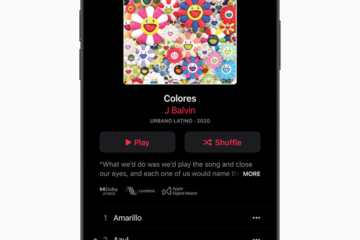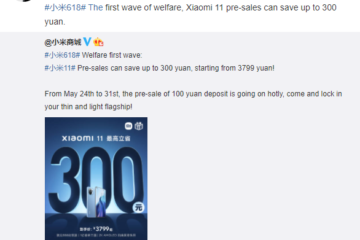IT Info
Windows 10で設定アプリをリセットする方法(3つの方法)
Windows 10には、変更する可能性のあるすべての設定を含む設定アプリがあります。 [スタート]ボタン> [設定]をクリックすると、設定アプリにアクセスできます。設定アプリから、WindowsDefenderオプションやパーソナライズオプションなどの便利な機能にアクセスできます。 ただし、他のすべてのアプリと同様に、設定アプリも誤動作することがあります。最近、多くのユーザーが設定アプリへのアクセス中に問題に直面していると報告しています。設定アプリがクラッシュして開かないという報告はほとんどありません。 したがって、Windows 10の設定アプリで問題が発生している場合は、ここでいくつかのヘルプが必要になる場合があります。この記事では、 Windows 10 で設定アプリをリセットするための最良の方法をリストします。では、チェックしてみましょう。 また読む:「共有設定」を有効にする” Windows10設定アプリのオプション Windows10で設定アプリをリセットするための3つの最良の方法 注:他のアプリをリセットするのと同様に、設定アプリをリセットすると、さまざまな設定も削除されます。さまざまなオプションがデフォルト値になります。したがって、Windowsの機能にカスタム設定を使用している場合は、重要なファイルをバックアップしてください。 1。スタートメニューからリセット この方法では、デフォルトの[スタート]メニューを使用して、Windows10の設定アプリをリセットします。以下の簡単な手順に従ってください。 ステップ1。まず、Windows Searchボックスを開き、「設定」と入力します。 ステップ2。設定アプリを右クリックし、 [アプリの設定]をクリックします。 ステップ3。次に、[設定]ウィンドウで下にスクロールし、以下に示すように[リセット]ボタンをクリックします。 ステップ4。確認ポップアップで、[リセット]ボタンをもう一度クリックします。 2。 PowerShellを使用して設定アプリをリセットする Windows 10バージョン21H2以降を実行している場合は、PowerShellを使用してWindows10設定アプリをリセットできます。以下の簡単な手順に従って、PowerShellを介して設定アプリをリセットします。 ステップ1。まず、Windows Searchを開き、「WindowsPowerShell」を検索します。 ステップ2。 Windows Powershellを右クリックして、 [管理者として実行]を選択します。 ステップ3。 PowerShellウィンドウで、次のように入力します。 Get-AppxPackage * windows.immersivecontrolpanel * |リセット-AppxPackage ステップ4。完了したら、 Enter ボタンを押します。 以上です!これで完了です。これは、Powershellを介してWindows10設定アプリをリセットする方法です。 3。コマンドプロンプトで設定アプリをリセットする Windows 10バージョン21H2を実行していない場合は、コマンドプロンプトを使用して設定アプリをリセットする必要があります。 CMDを介して設定アプリをリセットするには、以下の簡単な手順に従ってください。 ステップ1。まず、Windowsサーチを開き、「コマンドプロンプト」を検索します。 手順2。コマンドプロンプトを右クリックして、 [管理者として実行]を選択します。 Read more…